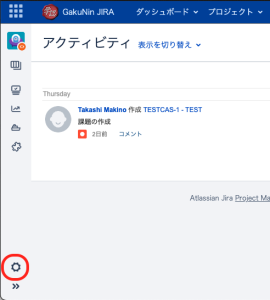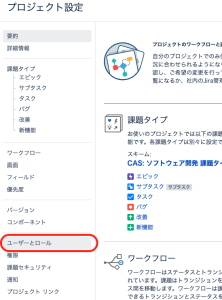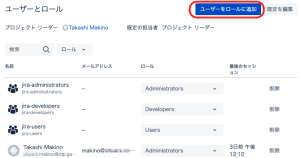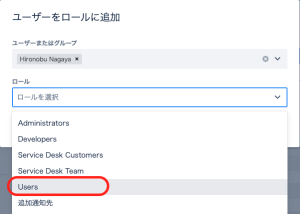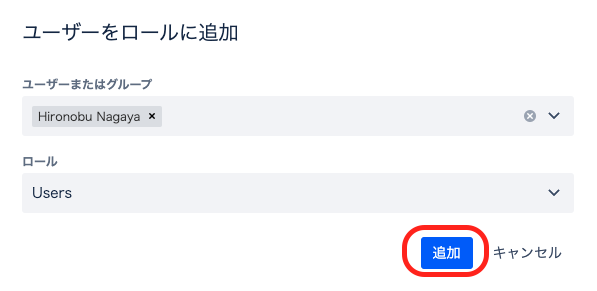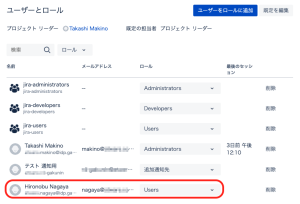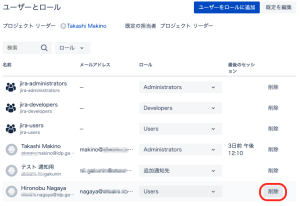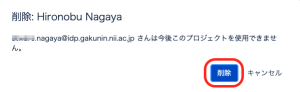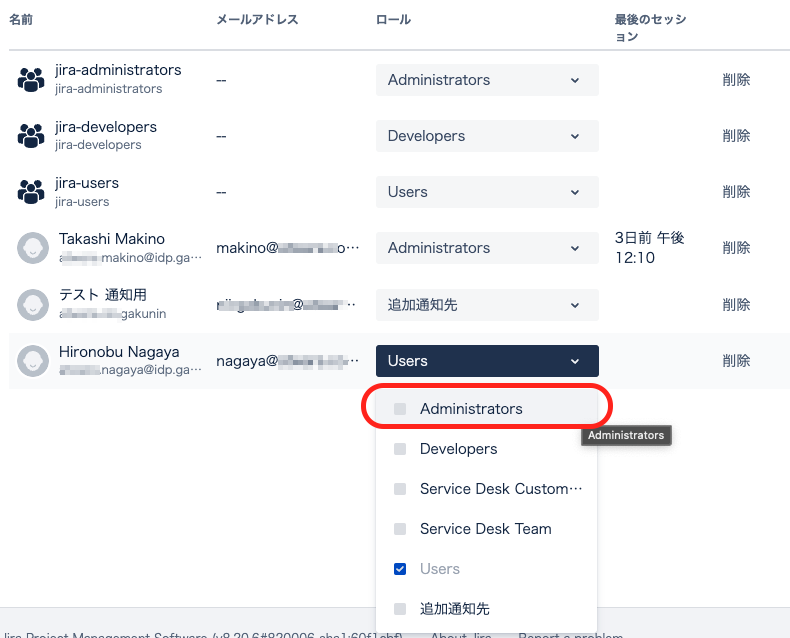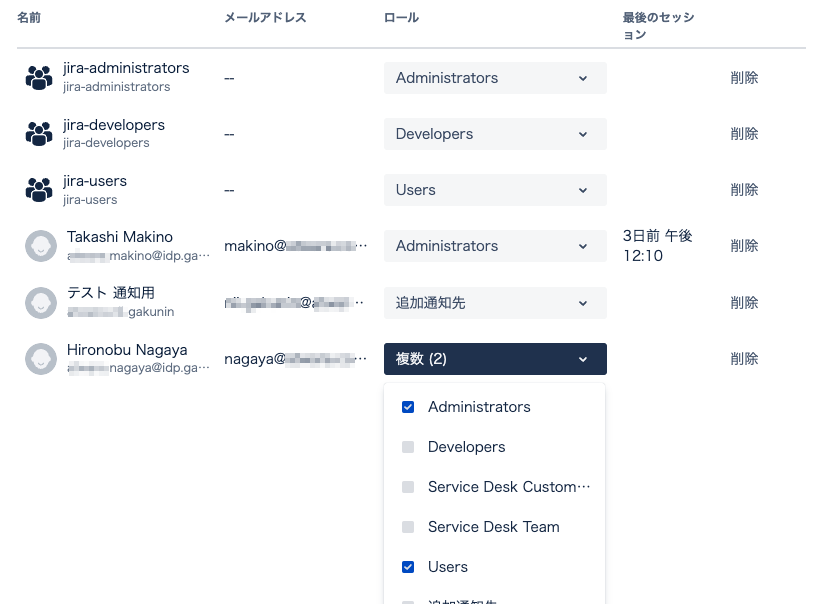本ドキュメントはクラウド移行前のものです。ここで書かれている通りには実施できませんのでご注意ください。
GakuNin Jiraのプロジェクトにおいて、各プロジェクトの管理者がそのプロジェクトの課題にアクセスできるユーザー(メンバー)を管理する方法を示します。
Jiraではグループに対しても同様の権限を付与することができ、そのグループに所属するユーザーを管理するという運用も考えられるが、現状ではグループの管理がシステム管理者(jira-administrators グループに所属するユーザー)のみであるため、プロジェクトの管理者が管理できません。
よって、プロジェクトに直接ユーザーを追加、削除する運用をとります。
事前準備(ユーザー作成)
新たにメンバーに加えたいユーザーは、あらかじめご自身の学認アカウントで GakuNin Jira にログインし、Jira のユーザーを作成しておいてください。初めてログインした直後は利用できるプロジェクトはありません。
URL: https://forge.gakunin.nii.ac.jp/
プロジェクト管理者によるユーザーの追加および削除手順
以下の手順で、まずプロジェクトの「ユーザーとロール」画面に移動します。
- プロジェクトの管理者としてログイン
新規にプロジェクトを作成した際に「プロジェクトリーダー」として申請いただいたユーザーをプロジェクトの管理者(Administrators)として設定してあります。 - 管理したいプロジェクトのページに移動
プロジェクトメニューからプロジェクトを選択するなどの方法で、メンバーの管理をしたいプロジェクトのページに移動します。 - 左下の歯車アイコン(プロジェクト設定)をクリック
- 「プロジェクト設定」画面にて、左側のメニューから「ユーザーとロール」をクリック
新規に任意のユーザーをメンバーに加える場合
- 「ユーザーとロール」画面にて、「ユーザーをロールに追加」をクリック
- 「ユーザーをロールに追加」ポップアップ画面にて、「ユーザーまたはグループ」フィールドに追加したいユーザーの名前あるいはメールアドレスを入力。候補として表示されたユーザーを選択
- 「ロールを選択」をクリックし、「Users」を選択
- 「追加」をクリック
- 「ユーザーとロール」画面に戻って、一覧にユーザーが追加されていることを確認
既存のユーザーをメンバーから外す場合
- 「ユーザーとロール」画面にて、外したいユーザーの行の「削除」をクリック
- 「削除」確認ダイアログ画面にて、「削除」をクリック
- 「ユーザーとロール」画面に戻って、一覧からユーザーが削除されていることを確認
他のユーザーをプロジェクト管理者にする場合
最初のプロジェクトリーダー以外のユーザーにもプロジェクトの管理者としての権限を付与する場合、既に登録されているユーザーに追加で管理者としての権限を付与する、あるいは新規にユーザーを追加する時に管理者として登録する方法があります。
ここでは、既に登録されているユーザーに管理者としての権限を追加する方法を示します。
- 「ユーザーとロール」画面にて、外したいユーザーの行のロール「Users」をクリックし、「Administrators」を選択
- 「複数(2)」と表示が変わり、「Administrators」と「Users」が選択された状態になります